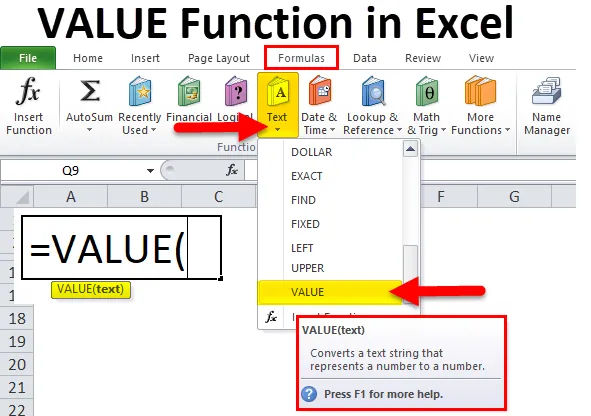
Fonction VALUE dans Excel (Table des matières)
- VALUE dans Excel
- VALEUR Formule dans Excel
- Comment utiliser la fonction VALUE dans Excel?
Fonction VALUE
La fonction de valeur est catégorisée sous la fonction de texte, c'est une fonction pratique d'Excel, la fonction de valeur est une fonction de base d'Excel, elle convertit une chaîne de texte d'un nombre à l'autre, la chaîne de texte peut être dans n'importe quel type de format constant de nombre, de date et d'heure, si la valeur du texte n'est pas l'un de ces formats, sa valeur renvoie la valeur d'erreur #value, car la fonction de valeur ne comprend pas la valeur. En règle générale, nous n'avons pas besoin d'utiliser la fonction de valeur dans la formule, car l'utilisation de cette formule est très faible car Excel convertit automatiquement le texte en nombres si nécessaire, Excel fournit également un outil pour convertir le type de données à l'aide de texte en outils de colonne. Nous venons de le savoir car il affichera une marque verte dans la cellule.
Explication VALUE Fonction d'Excel
Nos données au format texte doivent être en valeur numérique et nous avons une énorme taille de données et nous devons calculer sur les données comme la somme, la soustraction, la multiplication, la division, la moyenne, vous devez donc utiliser cette fonction car aucun calcul ne fonctionnera comme prévu, en particulier lorsque vous essayez de les exécuter sur des données provenant d'une source externe, envisagez d'exécuter vos colonnes d'entrée via VALUE pour vous assurer qu'Excel les reconnaît correctement en tant que nombres.
Cette fonction joue également un rôle très important lorsque nous utilisons la formule Excel avancée car il existe des utilisations de type de données, sans que la valeur numérique du type de données Excel ne puisse pas être comprise correctement, ainsi nous pourrions obtenir le résultat incorrect.
VALEUR Formule dans Excel
La formule de la fonction VALUE dans Excel est la suivante:
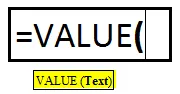
La fonction VALUE utilise les arguments: -
Il n'y a qu'un seul argument dans VALUE Function qui est mentionné ci-dessous.
Valeur (argument requis / valeur de texte) - Il s'agit du texte entre guillemets ou d'une référence à une cellule contenant le texte que vous souhaitez convertir.
Une étape d'utilisation de la fonction VALUE
- Sélectionnez l'onglet Formules.
- Choisissez Texte pour ouvrir la liste déroulante Fonction.
- Sélectionnez VALUE dans la liste pour afficher la boîte de dialogue de la fonction

- Cliquez également sur l'icône Insérer une fonction, puis écrivez et recherchez manuellement la formule
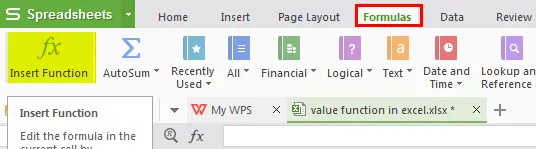
- Nous obtenons une nouvelle fenêtre de fonction montrant l'image ci-dessous.

- Écrivez la valeur dans la boîte de dialogue ouverte
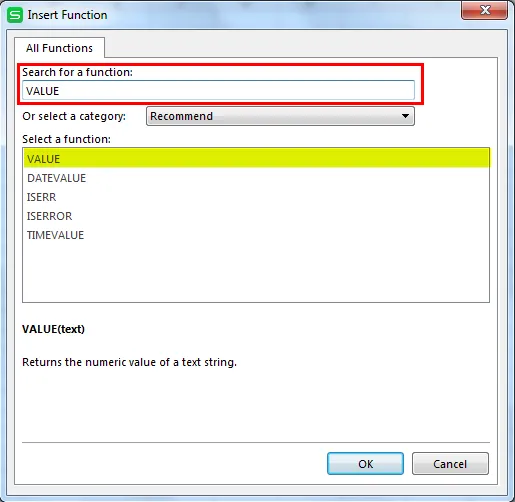
- Ensuite, nous devons entrer les détails comme indiqué dans l'image.
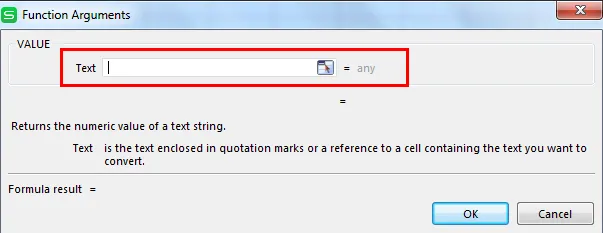
- Placez la valeur de cellule ou la valeur de texte à l'endroit où vous souhaitez convertir le type de données.
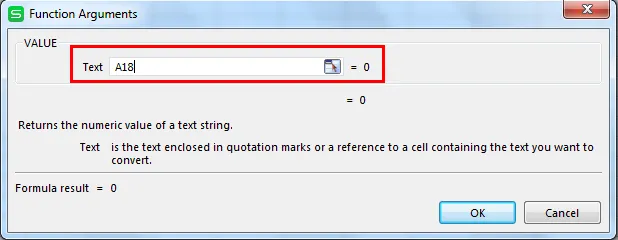
- Cliquez ensuite sur OK.

Raccourci d'utilisation de la formule
Cliquez sur la cellule où vous souhaitez obtenir le résultat de la valeur, puis mettez la formule comme indiqué ci-dessous.
= Valeur (Valeur de cellule / Valeur de texte)
Comment utiliser la fonction de valeur dans Excel?
La fonction de valeur dans Excel est très simple et facile à utiliser. Comprenons le fonctionnement de la fonction de valeur dans Excel par quelques exemples.
Vous pouvez télécharger ce VALUE Function Excel Template ici - VALUE Function Excel TemplateExemple # 1 - à utiliser sur un autre type de données

Comme l'image ci-dessus, nous avons peu de données différentes comme la date, l'heure, la devise, les nombres, la valeur numérique dans le texte et le pourcentage de remise, nous pouvons voir ci-dessous dans la fonction de valeur comment convertir toutes les données en valeur numérique, puis vous peut facilement effectuer des calculs sur la valeur du résultat, nous utilisons maintenant la formule de fonction de valeur ci-dessous.
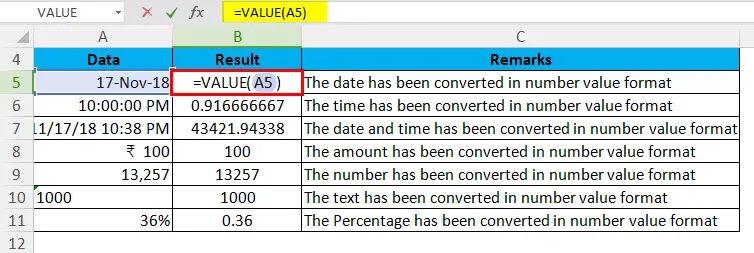
Il renvoie le résultat comme indiqué ci-dessous:

Exemple # 2 - À utiliser avec la fonction IF dans la fonction de valeur d'Excel
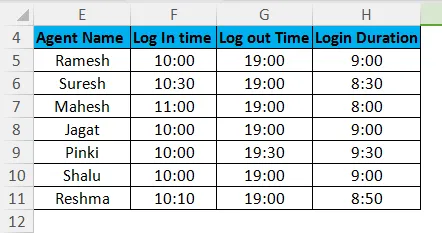
Il y a quelques détails sur l'agent appelant dans un centre d'appels comme indiqué dans le tableau ci-dessus. Nom de l'agent, heure de première connexion de l'agent, heure de déconnexion et durée totale de connexion sur le système, puis nous vérifions avec une formule que l'agent n'a pas terminé la durée de connexion, afin que nous puissions utiliser la fonction IF pour vérifier la même chose, dans cette formule, nous prenons l'aide de la fonction de valeur, car nous donnons les critères de synchronisation au format texte et nous utilisons la fonction IF avec la fonction de valeur, la fonction de valeur convertie au format temporel qui est donnée dans les critères au format texte.
= SI (H5> = VALEUR ("9:00:00 AM"), "Connexion complète", "Durée de connexion courte")
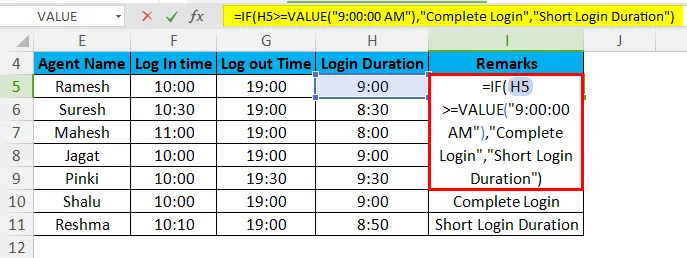
Maintenant, nous pouvons obtenir le résultat comme indiqué ci-dessous à l'aide de la fonction de valeur avec IF Function.

Exemple # 3 - Pour utiliser la fonction VALUE avec la fonction gauche et la somme dans Excel
Comme le montre l'image ci-dessous, il y a des noms de certains fruits, la quantité et nous voulons connaître le nombre total de fruits afin que nous puissions obtenir cela en utilisant la fonction de valeur avec la fonction de gauche.
= VALEUR (GAUCHE (A17, 2))
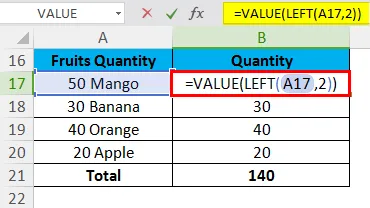
Maintenant, nous pouvons obtenir le résultat comme ça.
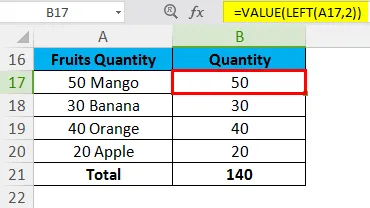
Choses dont il faut se rappeler
- Si les données ne sont pas dans un format reconnu par Excel, les données peuvent être laissées sous forme de texte. Lorsque cette situation se produit, certaines fonctions, telles que SUM ou MOYENNE, ignorent les données de ces cellules et des erreurs de calcul se produisent. Une formule VALUE renvoie l'erreur #VALUE.
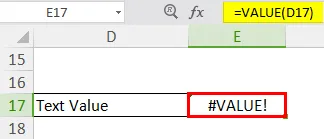
- Vous pouvez également suivre le type de données par alignement, les données de texte s'alignent à gauche dans une cellule. Les chiffres et les dates s'alignent dans la cellule de droite.
- La fonction convertit le texte qui apparaît dans un format reconnu (un nombre au format texte, date ou heure, devise, pourcentage) en une valeur numérique.
- Normalement, Excel convertit automatiquement le texte en valeurs numériques selon les besoins, de sorte que la fonction VALUE n'est pas nécessaire régulièrement.
Articles recommandés
Cela a été un guide pour VALUE dans Excel. Ici, nous discutons de la formule VALUE dans Excel et comment utiliser la fonction VALUE dans Excel avec un exemple Excel et des modèles Excel téléchargeables. Vous pouvez également consulter ces fonctions utiles dans Excel -
- Comment utiliser la fonction TANH dans Excel?
- Comment utiliser la fonction CONCATENER dans Excel?
- Comment utiliser la fonction de recherche dans Excel?
- Comment utiliser la fonction LOG dans Excel?